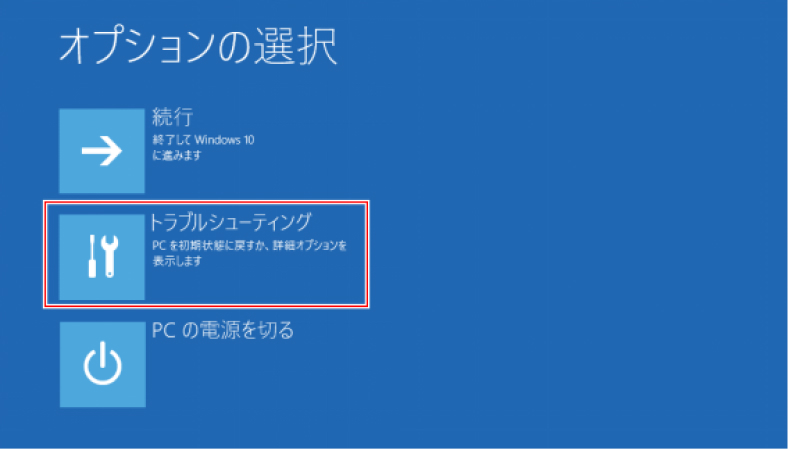HDDは、コンピューターにとって非常に重要な部品であり、データの保存とアクセスを担っています。しかし、使用頻度や経年劣化により、HDDにはエラーが発生することがあります。これにより、データの損失やシステムのパフォーマンス低下が引き起こされることがあります。特に、不良セクターの発生やファイルシステムの損傷が原因で、HDDが正常に機能しなくなることがあります。こうした問題を未然に防ぎ、早期に修復することが重要です。本記事では、 HDDエラーを簡単に修復するための方法と手順を詳しく紹介します。
Part1:ハードディスクのエラーをチェックして修復の必要性
ハードディスクのエラーをチェックすることは、問題を早期に発見し、修復するために非常に重要です。HDDエラーには、読み取りエラーや書き込みエラー、ファイルシステムの損傷、HDDの不良セクターなどさまざまな種類があります。これらのエラーが発生すると、データの読み書きが正常に行えなくなり、データの破損や消失を引き起こす可能性があります。また、放置されたエラーは徐々にHDD全体のパフォーマンスを低下させ、最終的にはハードディスク全体の故障につながることもあります。
エラーをチェックするメリットは以下の通りです。
- データ損失の予防:
エラーを放置すると、重要なデータが失われるリスクが高まります。特にビジネスや個人の重要なファイルが含まれている場合、データ損失は深刻な問題となります。したがって、 バックアップを行う ことが重要です。
- システムの安定性維持:
エラーが発生すると、システム全体の動作が不安定になることがあります。頻繁なクラッシュやフリーズ、起動失敗などの問題が発生することもあります。
- ハードディスクの寿命延長:
早期にエラーを発見し修復することで、ハードディスクの寿命を延ばすことができます。不良セクターや ファイルシステム の問題を修正することで、HDDが正常に機能し続けるようにすることができます。
- コスト削減:
HDDの完全な故障を避けることで、新しいHDDの購入にかかる費用を節約できます。定期的なチェックと修復は、長期的に見てコスト効率が高い方法です。
Part2:HDDエラーを修復する方法
HDDエラーを修復するための方法はさまざまです。以下に紹介する5つの方法で、自分に適した修復手段を選択してください。
1. 専門的なツールでHDDエラーを修復する
専門的なツールを使用することで、迅速かつ効果的にHDDエラーを修復することができます。特に 4DDiG Partition Manager は、初心者から専門家まで幅広いユーザーに適したツールです。
このソフトウェアは、HDDのエラーをスキャンして修復する機能を持ち、不良セクターの修復や詳細な診断を簡単に行え、さまざまな状況で役立ちます。4DDiG Partition Managerを使用した修復手順は次の通りです。
安全なダウンロード
-
4DDiG Partition Managerをインストールして起動します。左のメニューバーで「パーティション回復」を選択し、「パーティションを修復する」を選択します。

-
修復したいパーティションがあるディスクを選択し、「今すぐ修復」をクリックして進みます。

-
パーティションの修復に成功したら、「完了」をクリックします。

2. コマンドプロンプトでHDDエラーを修復する
Windowsには、コマンドプロンプトを使用してHDDエラーを修復することができます手順は以下の通りになります。
コマンドプロンプトを開き以下のコードを入力します。
「chkdsk C: /f /r /x」

入力後にエンターを押すと指定されたドライブ(C:)のエラーをスキャンして修復が始まります。
エクスプローラーを開き、対象のドライブを右クリックします。

「プロパティ」を選択します

「ツール」タブを選び、「チェック」をクリックします。これで、HDDエラーを修復することができます。

ディスクの管理画面を開き、エラーの発生しているHDD上で右クリックしてプロパティを開きます。

「チェック」をクリックすることでエラーの原因の特定から解消させるプロセスに入ることができます。

インストールメディアを使用してコンピューターを起動し「次へ」を選択してください。

「コンピューターを修復する」オプションを選択します。

「トラブルシューティング」を選択した後に、「スタートアップ修復」をクリックします。

3. エクスプローラーでHDDエラーを修復する
Windowsエクスプローラーを使用して、HDDのプロパティからエラーをチェックすることも可能です。手順は以下の通りです。
4. パーティションのプロパティでHDDエラーを修復する
パーティションのプロパティからも、エラーをチェックして修復することができます。やり方は以下になります。
5.インストールメディアでHDDエラーを修復する
Windowsのインストールメディアを使用して、HDDエラーを修復することも可能です。これは、システムが起動しない場合に有効です。 手順は次の通りです。
まとめ
HDDエラーの修復 は、データの保護とシステムの安定性を維持するために非常に重要です。4DDiG Partition Managerを使用すれば、専門的な知識がなくても、HDDエラーの修復や パーティションの削除、移動 などが簡単に行えます。また、Windowsの内蔵ツールやエクスプローラー、パーティションのプロパティ、インストールメディアを使用する方法も効果的です。これらの方法を駆使して、大切なデータを守りましょう。
安全なダウンロード
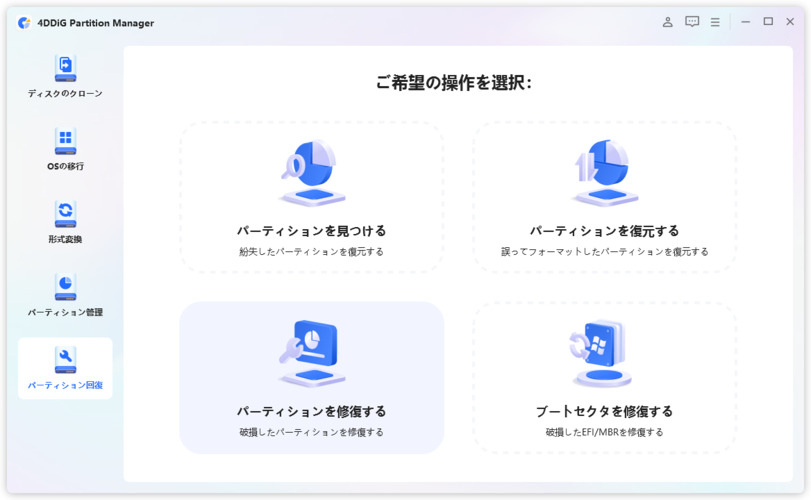
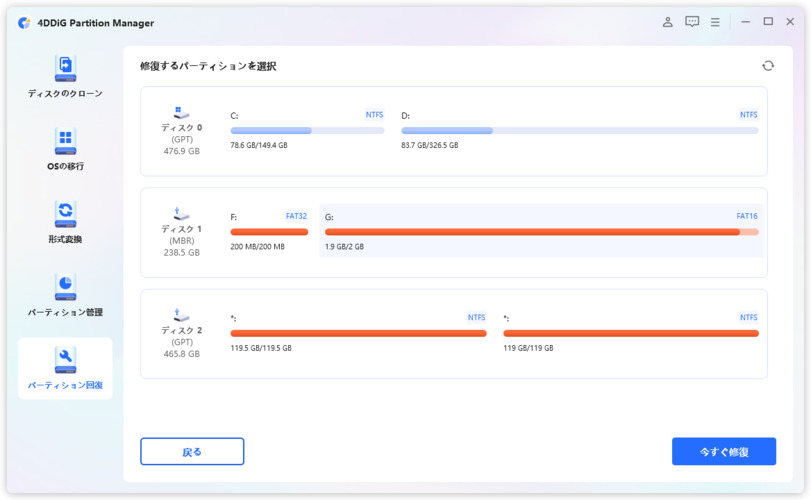
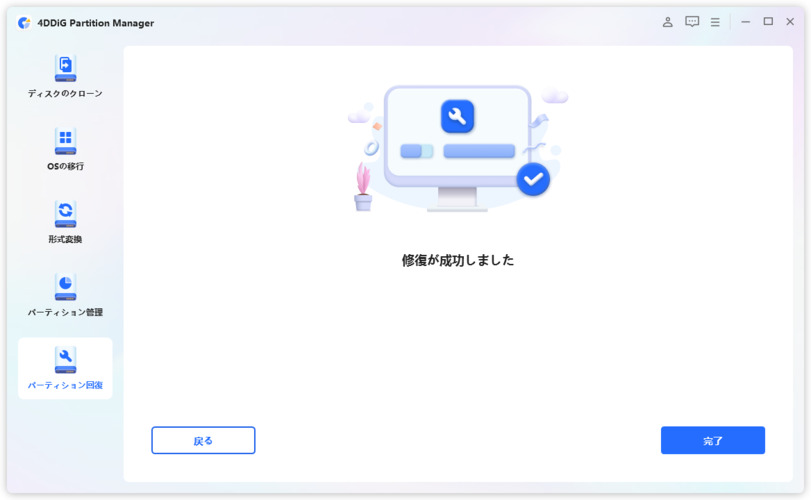









 ChatGPT
ChatGPT
 Google AI モード
Google AI モード
 Perplexity
Perplexity
 Grok
Grok